电脑上打印图片怎么设置大小 怎样调整打印图片的大小
更新时间:2023-12-17 11:43:34作者:yang
在日常生活中,我们经常需要使用电脑来打印图片,无论是家庭相片还是工作中的图表,正确设置和调整打印图片的大小是非常重要的,对于许多人来说,如何在电脑上打印图片并设置其大小可能仍然是一个令人困惑的问题。所以在本文中我们将详细介绍如何在电脑上设置和调整打印图片的大小,使您能够轻松地完成打印任务,并获得满意的结果。
具体步骤:
1.首先,打开需要操作的文件夹,这里选择“图片”文件夹,打开文件;
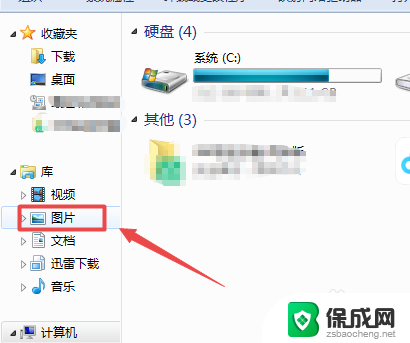
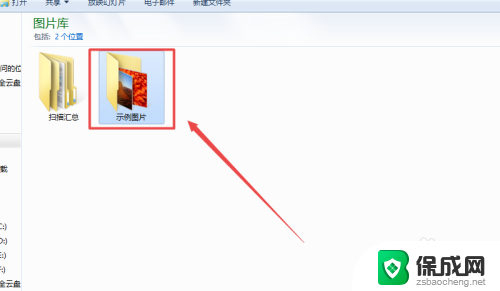
2.接着,鼠标右键点击。在弹出的选项里面。选择“修改图片尺寸”,在这对图片的大小进行修改;
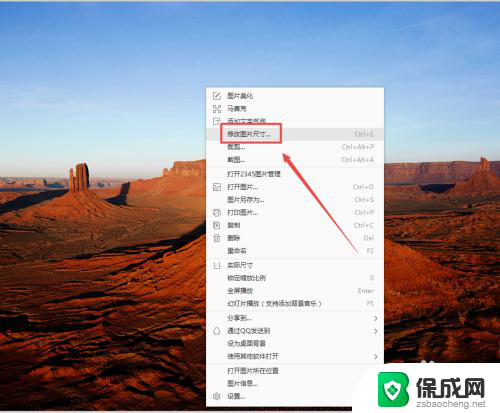
3.然后,在弹出的选项里面。选择“按比例缩放大小”,这样,就可以看到图片同比例缩小了,确认完毕以后,点击另存为按钮,不要点击保存,这样出现问题还可以接着在原图上修改;
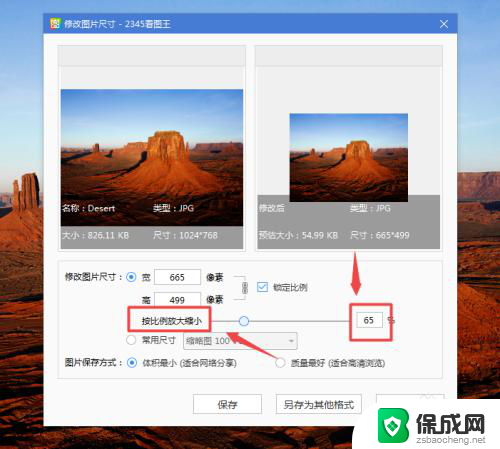
4.这时,返回文件图片,点击鼠标右键。选择“打印图片”选项,对图片进行打印操作;
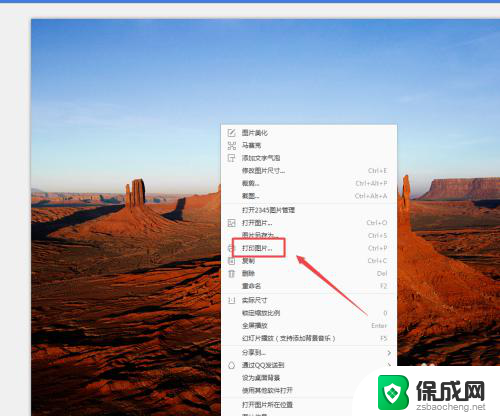
5.最后,就会弹出打印选择项。我们可以选择纸张尺寸,接着选择最右边的图片示例的大小,确认完毕以后,点击打印按钮,即可实现图片打大小调整后的打印操作了。
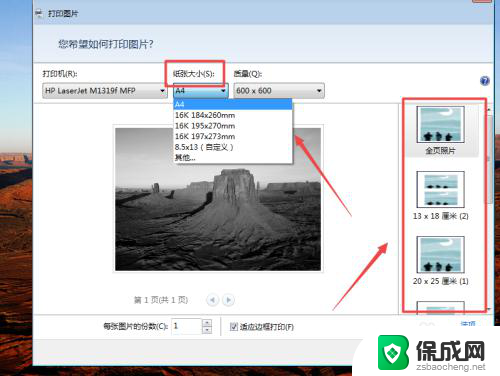
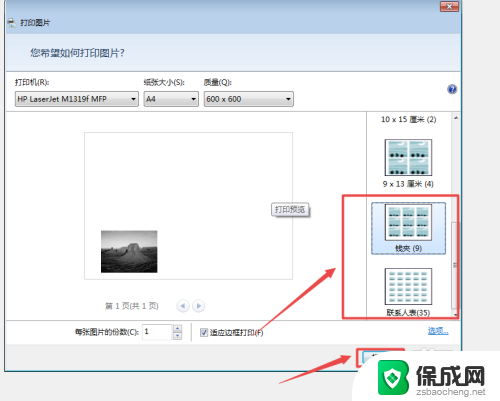
以上是关于如何在电脑上设置打印图片大小的全部内容,如果有需要的用户,可以按照小编的步骤进行操作,希望对大家有所帮助。
电脑上打印图片怎么设置大小 怎样调整打印图片的大小相关教程
-
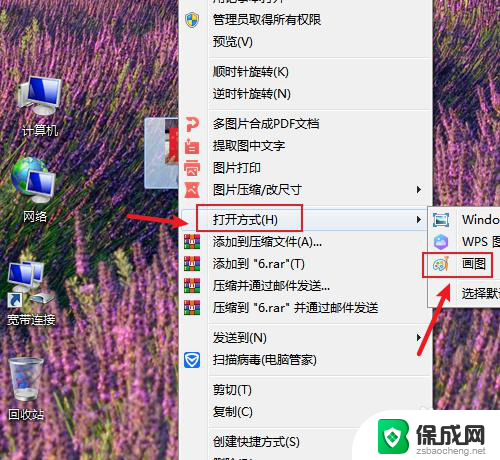 打印怎么把图片打印成想要的大小 如何让图片按照想要的大小打印
打印怎么把图片打印成想要的大小 如何让图片按照想要的大小打印2023-11-18
-
 ps怎么更改图片的大小kb ps如何调整图片大小kb
ps怎么更改图片的大小kb ps如何调整图片大小kb2024-08-09
-
 word调整图片统一大小 如何快速调整图片大小
word调整图片统一大小 如何快速调整图片大小2024-01-03
-
 调电脑桌面图标大小 怎样调整电脑屏幕上的图标大小
调电脑桌面图标大小 怎样调整电脑屏幕上的图标大小2023-12-06
-
 电脑登微信怎么打印图片 电脑上怎样打印微信上的图片
电脑登微信怎么打印图片 电脑上怎样打印微信上的图片2024-07-14
-
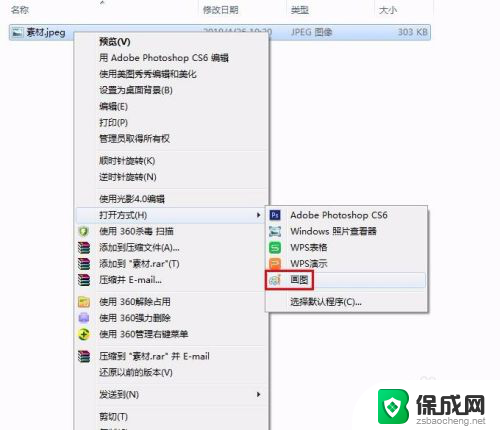 图片怎么设置大小kb 怎么减小图片大小kb
图片怎么设置大小kb 怎么减小图片大小kb2024-04-16
电脑教程推荐